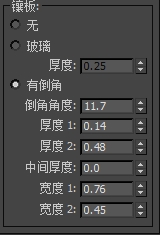3DsMax2013提供了直接创建门模型的工具,该工具可以快速的创建各种型号的门模型。而且创建门模型后,不仅可以调整门模型的外观和细节,还可以将门设置为打开或关闭状态,或者制作成门打开或关闭动画。
3DsMax2013中文版“创建枢轴门”:
3DsMax2013枢轴门时一种仅在一侧装有铰链的门型。可以设置门为单扇面或双扇面,向内开或向外开,另外还可以设置玻璃的厚度、门上的窗格数和窗格上的边框有无倒角等。
1.选择3DsMax2013面板上“创建”![]() -“几何体”
-“几何体”![]() -“门”,在【对象类型】栏下单击“枢轴门”按钮。
-“门”,在【对象类型】栏下单击“枢轴门”按钮。
2.在下方的“创建方法”栏中,可以设置3DsMax2013创建枢轴门时所使用的方法;这里我们使用默认的【宽度/深度/高度】创建门。
【宽度/深度/高度】以宽度、深度、高度的顺序来创建门。
【宽度/高度/深度】以宽度、高度、深度的顺序来创建门、
【允许侧柱倾斜】启用此选项,可以创建倾斜的门。
3.在3DsMax2013视图中按住鼠标左键并拖动,定义枢轴门的宽度,合适的宽度时单击鼠标左键确定。
4.移动鼠标,创建枢轴门的深度,到达合适位置后单击鼠标,定义3DsMax2013枢轴门的深度。
5.向上移动鼠标,创建枢轴门的高度,到达合适的高度后单击鼠标,完成3DsMax2013枢轴门的创建。
6.在3DsMax2013“修改面板”![]() 中设置修改枢轴门的参数。
中设置修改枢轴门的参数。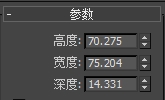
【高度/宽度/深度】用于设置3DsMax2013枢轴门的高度、宽度和深度值。
7.启用“双门”复选框,在“打开”的参数栏中设置打开的角度,将产生对开的双门。

8.启用“反转转动方向”复选框,可以将3DsMax2013枢轴门从反方向打开。
9.启用“反转转枢”可以将门轴放置到门框另一侧,前提是“门”对象必须是单扇面状态。

10.在“门框”选项组中,可以通过“宽度”、“深度”参数来门框与墙平行的宽度,以及门框从墙投影的深度;3DsMax2013“门偏移”可以设置门相对于门框得位置。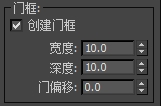

11.“页扇参数”:为方便观看,我们勾选掉门框。
【厚度】
设置门的厚度。
【门挺/顶梁】
设置顶部和两侧的面板框的宽度。仅当门是面板类型时,才会显示此设置。
【底梁】
设置门脚处的面板框的宽度。仅当门是面板类型时,才会显示此设置。
【水平窗格数】
设置面板沿水平轴划分的数量。
【垂直窗格数】
设置面板沿垂直轴划分的数量。
【镶板间距】
设置面板之间的间隔宽度。 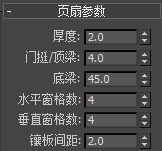
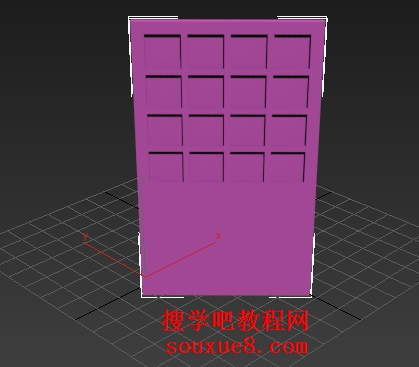
12.“面板组”确定在门中创建面板的方式。
【无】
门没有面板。
【玻璃】
创建不带倒角的玻璃面板。
【厚度】
设置玻璃面板的厚度。
【有倒角】
选择此选项可以具有倒角面板。
其余的微调器影响面板的倒角。
【倒角角度】
指定门的外部平面和面板平面之间的倒角角度。
【厚度 1】
设置面板的外部厚度。
【厚度 2】
设置倒角从该处开始的厚度。
【中间厚度】
设置面板内面部分的厚度。
【宽度 1】
设置倒角从该处开始的宽度。
【宽度 2】
设置面板的内面部分的宽度。